IPhone Bluetooth 신호로 즉시 잠금, Mac 잠금 해제
잡집 / / February 14, 2022
 당신은 당신이 그냥 멀리 걸어 갈 수 있기를 바랬던 적이 있습니까? 당신의 맥 당신이 아무것도하지 않고 자체를 잠그고 있습니까? 아니면 때때로 책상을 떠나 Mac을 잠그는 것을 완전히 잊으셨습니까? 우리 모두는 Mac에 엄청난 양의 민감한 정보를 가지고 있고 이를 잃는 것은 완전히 치명적일 수 있기 때문에 이것은 매우 민감한 상황이 될 수 있습니다.
당신은 당신이 그냥 멀리 걸어 갈 수 있기를 바랬던 적이 있습니까? 당신의 맥 당신이 아무것도하지 않고 자체를 잠그고 있습니까? 아니면 때때로 책상을 떠나 Mac을 잠그는 것을 완전히 잊으셨습니까? 우리 모두는 Mac에 엄청난 양의 민감한 정보를 가지고 있고 이를 잃는 것은 완전히 치명적일 수 있기 때문에 이것은 매우 민감한 상황이 될 수 있습니다.글쎄, 여기 당신이 당신의 아이폰을 사용할 수 있게 해주는 멋진 트릭이 있습니다. 블루투스 신호 외출할 때 Mac을 잠그고 돌아올 때 깨우려면.
중요 사항: 이 프로세스는 Mountain Lion 버전을 실행하는 Mac에서만 작동합니다.
아래 단계를 따르세요.
1 단계: 다운로드 근접성, Bluetooth 장치 감지 시 스크립트를 실행하는 Mac 응용 프로그램. 당신은 그것을 얻을 수 있습니다 이 링크에서. 그런 다음 이 앱용으로 만든 두 개의 Apple 스크립트를 다운로드합니다. 이 링크 사용 (업데이트: 이 파일은 더 이상 사용할 수 없음) 하나의 zip 파일로 가져옵니다. 일단 스크립트의 압축을 풀고 Mac의 아무 곳에나 저장하고 위치만 기억하면 됩니다.
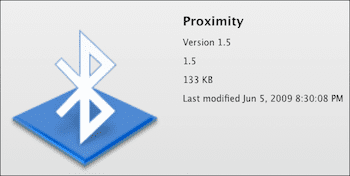
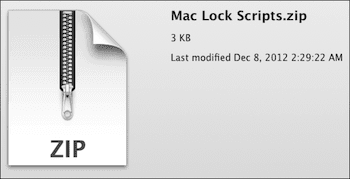
2 단계: Mac에서 근접성 방금 다운로드한 앱을 실행하면 메뉴 표시줄에 아이콘이 설치됩니다. 해당 아이콘을 클릭한 다음 기본 설정.

3단계: 최소한 확인해야 합니다. 기기 모니터링 활성화 옵션을 선택한 다음 Mac에서 iPhone의 Bluetooth가 범위 내에 있는지 스캔하고 확인하도록 하는 간격을 선택합니다(5~10초 사이가 적합합니다).
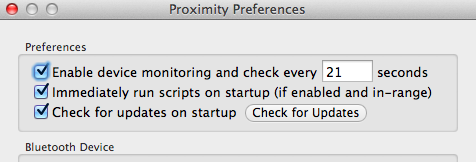
4단계: iPhone에서 블루투스를 활성화하십시오. 그렇게 하려면 iPhone에서 다음으로 이동하십시오. 설정 > 블루투스 그리고 그것을 돌려 켜짐. 과거에 그렇게 하지 않았다면 iPhone을 Mac에 연결하는 것을 잊지 마십시오.
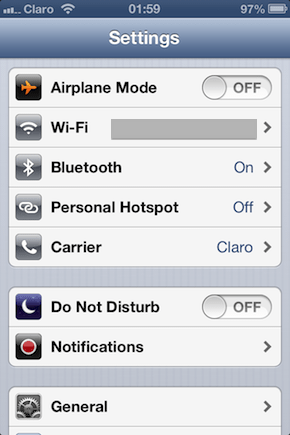
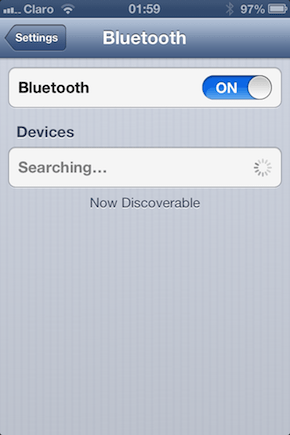
5단계: 다운로드한 Apple 스크립트를 Proximity 앱에 추가합니다. 그것의 환경 설정 창 아래에 애플스크립트 클릭 변화 옆에 있는 버튼 범위를 벗어난 스크립트. 이름이 지정된 스크립트 찾기 맥 잠금 당신이 그것을 배치하고 그것을 선택합니다. 에 대해 동일한 작업을 수행합니다. 범위 내 스크립트, 이번에만 선택 맥 잠금 해제 대신 스크립트.
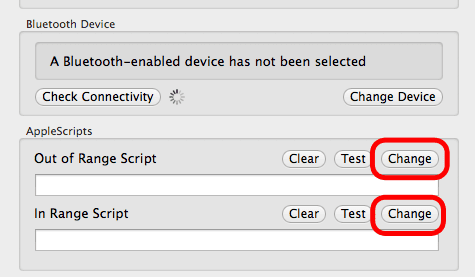
스크립트를 추가한 후의 모습입니다.
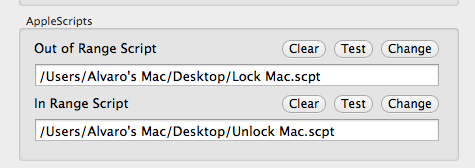
6단계: 같은 것에 근접성 환경 설정 창에서 연결 확인 iPhone의 Bluetooth가 감지될 때까지 버튼을 누릅니다.
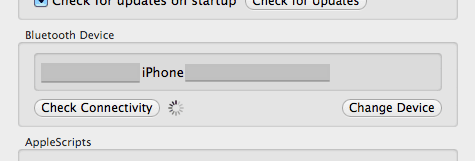
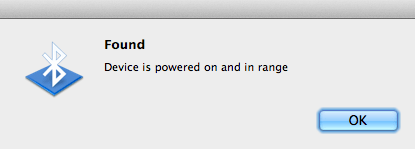
메모: iPhone이 감지되지 않으면 다음을 클릭하십시오. 기기 변경 사용 가능한 장치 목록에서 선택하십시오.
7단계: 환경 설정 창을 닫고 iPhone을 범위에서 벗어납니다. Mac은 자동으로 잠기고 사용자(iPhone 사용)가 범위 내로 돌아오는 순간 깨어납니다.
그게 다야! 이것은 정말 꽤 좋은 트릭입니다. iPhone의 Bluetooth를 켜기만 하면 활성화할 수도 있습니다. 켜짐 그리고 끄다 Mac을 켜고 끄는 것이 무엇인지 모르는 친구에게 수동으로 장난을 칠 수도 있습니다.
2022년 2월 3일 최종 업데이트
위의 기사에는 Guiding Tech를 지원하는 제휴사 링크가 포함될 수 있습니다. 그러나 편집 무결성에는 영향을 미치지 않습니다. 내용은 편향되지 않고 정통합니다.



